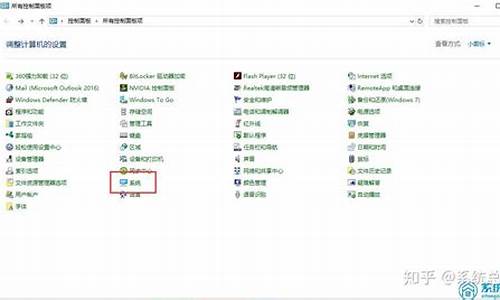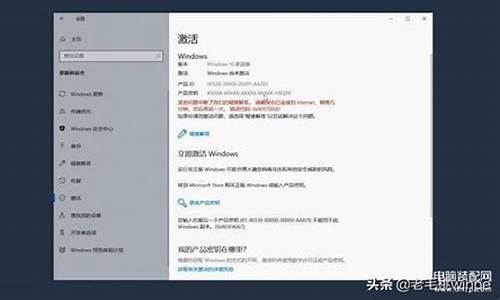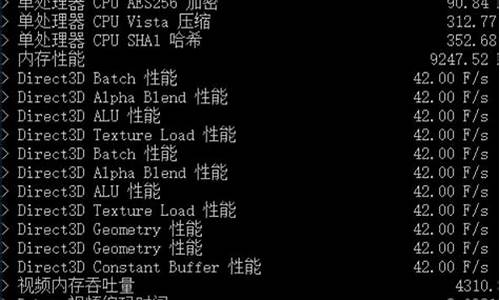电脑系统备份简介_电脑系统备份有什么作用
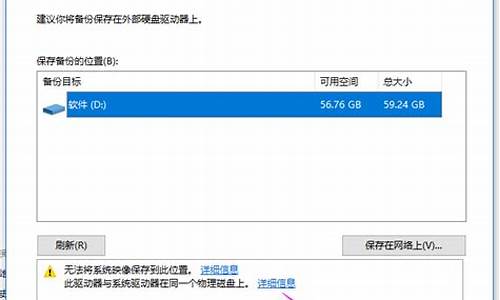
不同版本的WINDOWS有不同的系统备份方法,但都差不太多,下面以WIN7为例:
在Windows 7控制面板的“系统和安全”里,就可以找到“备份和还原”。备份Windows 7只需点击“设置备份”就行,备份全程全自动运行。
选择备份保存的位置:
*如果要更安全,可以把备份的数据保存在移动硬盘等其他非本地硬盘的地方。
如果不知道自己要备份什么内容,那就交由Windows 7来自己决定吧。如果想学多一点备份的知识,就多看看Windows 7相关功能的帮助文件,点击“windows如何选择要备份的文件”
*如果让Windows选择备份哪些内容,则备份将包含以下项目:在库、桌面上以及在计算机上拥有用户帐户的所有人员的默认Windows文件夹中保存的数据文件。
确认后,点击“保存设置并运行备份”就能继续开始进行备份。然后点击“查看详细信息”下图箭头方向就有详细信息的进度条,等待备份过程结束就行。
还原Windows 7系统早期备份数据
在Windows 7控制面板的“系统和安全”里,就可以找到“备份和还原”。红色方框内点击“打开系统还原”,按箭头方向顺序操作即可
如果你有更高的还原需求,那就要点击红色方框内的“高级恢复”了,这个选项可以让你有更多的选择
电脑备份就是就是把C盘数据库复制到转储设备的过程。
1、下载一键GHOST软件;
2、下载好后,解压到桌面;
3、开始安装GHOST软件;
4、看到下面的这一个界面,点击完成,就完成GHOST软件的安装了;
5、安装好了,双击软件的图标,就可以看到软件的界面了,可以看到这个软件有备份和恢复的功能;
6、点击备份;
7、进入到备份的这一个界面了,然后点击备份,选择需要备份的系统;
8、遇到问题需要恢复的时候,只需在开机按“F11”键进入引导启动项,选择“一键GHOST”;
9、进入自动恢复。
声明:本站所有文章资源内容,如无特殊说明或标注,均为采集网络资源。如若本站内容侵犯了原著者的合法权益,可联系本站删除。